Il software di accesso remoto consente di accedere a un altro computer tramite Internet. Questo può essere fatto da qualsiasi parte del mondo. Uno di questi strumenti di accesso remoto per computer Mac è LogMeIn. Questa app non è esente da difetti però.
Come tale, vuoi sapere come rimuovere LogMeIn dal Mac.
Rimuovere LogMeIn dal Mac è un ottimo modo per proteggere la tua sicurezza. Perché, nel caso in cui qualcuno acceda al tuo computer, i tuoi dati verranno compromessi. E, disinstallare le app non necessarie dal tuo computer Mac può farti risparmiare più spazio per app migliori.
Qui, discuteremo come disinstallare LogMeIn. Nella prima parte parleremo dell'app stessa. Quindi, discuteremo come interrompere l'avvio dell'app durante la fase di avvio del tuo Mac. Infine, ti insegneremo come rimuovere completamente l'app.
Guida all'articoloParte 1. Che cos'è LogMeIn sul Mac?Parte 2. Come posso impedire l'avvio automatico di LogMeIn su Mac?Parte 3. Come disinstallare completamente LogMeIn?
Parte 1. Che cos'è LogMeIn sul Mac?
Prima di insegnarti come rimuovere LogMeIn dal Mac, parleremo prima dell'app. LogMeIn è uno strumento di accesso remoto. Ciò significa che puoi accedere e manipolare un altro computer tramite un altro dispositivo (un dispositivo mobile o un altro computer).
L'accesso a un altro computer tramite LogMeIn è possibile da qualsiasi parte del mondo. Hai solo bisogno di una connessione Internet per farlo. Inoltre, deve esserci una forma di sicurezza in cui il computer consentirà o autorizzerà l'accesso di un altro.
I vantaggi di LogMeIn, come di altri strumenti di accesso remoto, sono profondi. Ad esempio, un collega dell'assistenza tecnica di un'altra parte del mondo può risolvere i problemi con il tuo computer anche se non è di fronte ad esso. Tuttavia, il rovescio della medaglia è che la persona che controlla il tuo computer può anche manipolare i tuoi dati.
Parte 2. Come posso impedire l'avvio automatico di LogMeIn su Mac?
Prima di insegnarti come rimuovere LogMeIn dal Mac, potresti voler sapere come impedirne l'avvio durante l'avvio del computer. In questo modo, non rallenterà il tuo dispositivo, specialmente durante il processo di avvio.
Scopri come impedire l'avvio di LogMeIn all'avvio sui computer Mac di seguito:
- Apri il tuo computer Mac.
- Visita Preferenze di Sistema.
- Quindi, visita Utenti e gruppi.
- Trova l'opzione per Elementi login.
- Ora individua l'app per LogMeIn. Quindi, selezionalo.
- Premi il suo pulsante meno.
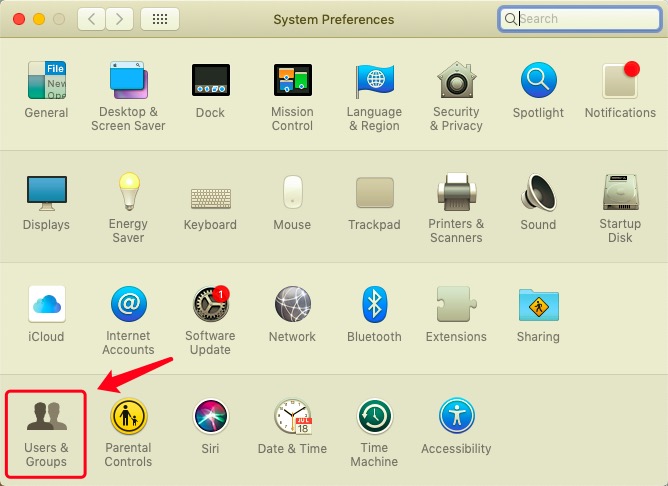
Un'altra cosa che puoi fare è andare al Dock. Su quel Dock, scegli l'app LogMeIn e pulsante destro del mouse la sua icona. Individua se è presente un menu denominato Opzioni. Se c'è un segno di spunta accanto alla funzione Apri al login, assicurati di deselezionarlo. Assicurati che le nuove preferenze vengano salvate.
Parte 3. Come disinstallare completamente LogMeIn?
Esistono vari modi per disinstallare LogMeIn su Mac. Il primo è il metodo manuale. Questa forma di rimozione dell'app comporta la disinstallazione dell'applicazione e la disinstallazione del suo Pannello di controllo. Ora, il modo migliore per rimuovere LogMeIn dal Mac è attraverso il metodo automatico che illustreremo nell'ultima parte di questo articolo.
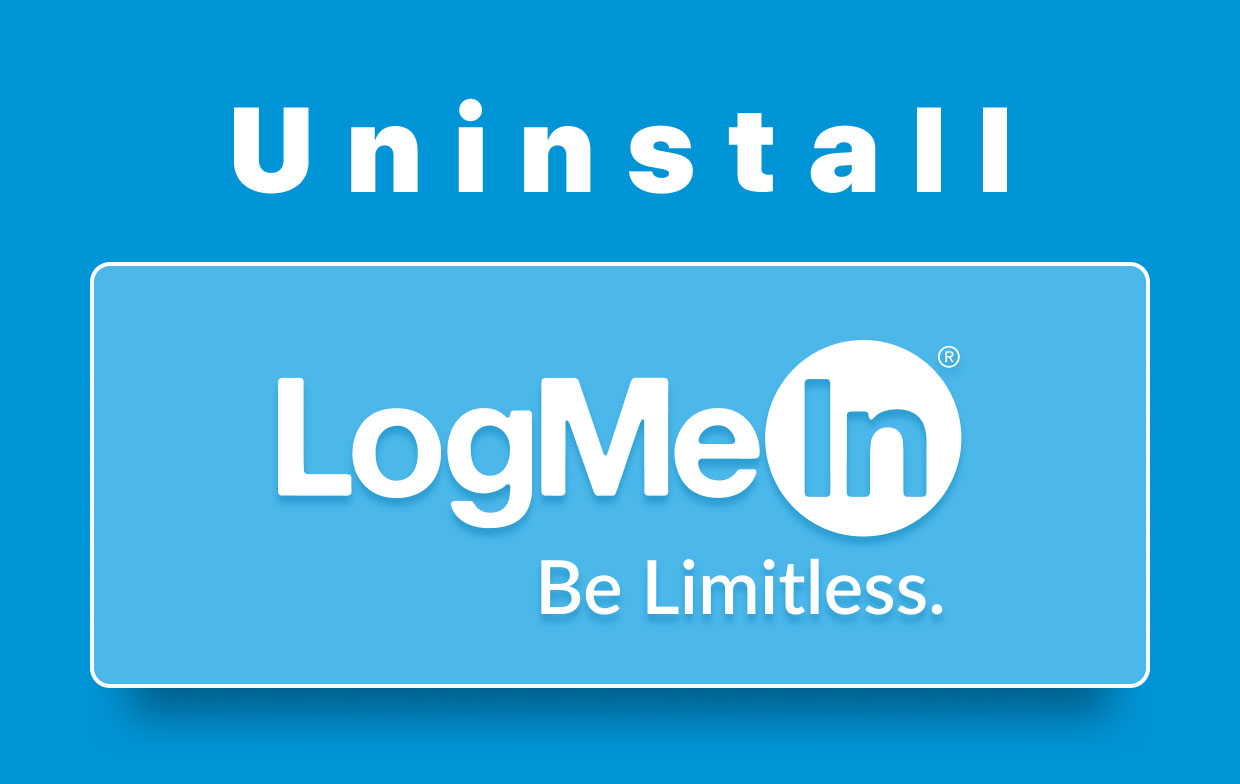
Disinstalla manualmente l'applicazione LogMeIn dal Mac
Ecco come rimuovere LogMeIn dal Mac. Ci riferiamo ai passaggi per rimuovere l'app effettiva dal tuo computer Mac:
- Assicurati di uscire prima dall'app. Per farlo, visita il suo Client LogMeIn Quindi, scegli smettere.
- Ora avvia il monitor delle attività del Mac. Esci da tutti i processi relativi a LogMeIn in questo Activity Monitor.
- Visita la cartella per Applicazioni. Individua l'app per il client LogMeIn. Spostalo nel Cestino.
- Avvia Finder di Mac, quindi premi Vai nella barra dei menu. Scegli l'opzione che dice Vai alla cartella.
- Digita
~/Libraryall'interno della finestra che appare. Quindi, premi il suo pulsante Vai. - Elimina tutti i file e le cartelle relativi a LogMeIn. In genere, questi sono i seguenti:
~/Library/Application Support/ LogMeIn Client~/Library/Saved Application State/com.logmein.ignition.savedState
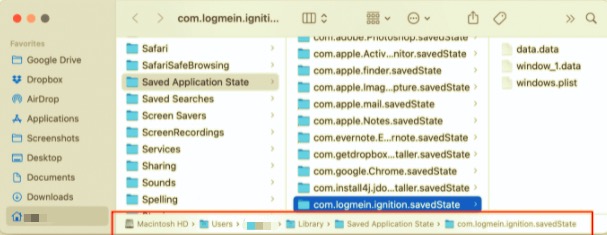
- Ora visita la cartella Libreria all'interno del tuo Mac. Ci riferiamo alla cartella Libreria che non è nascosta. Ora, individua questi file e cartelle. Spostali verso il Cestino. Questi sono i seguenti:
/Library/Application Support/LogMeIn//System/Library/Extensions/LogMeInSoundDriver*.kext/Library/Application Support/LogMeIn/drivers/LogMeInSoundDriver*.kext/Library/LaunchAgents/com/logmein./Library/LaunchDaemons/com.logmein.*/Library/Printers/LogMeIn/LogMeInPrinter.bundle
- Dopo che tutti questi file e cartelle sono stati spostati nel Cestino, assicurati di svuotare il Cestino. Quindi, riavvia il computer.
Disinstallare manualmente il pannello di controllo di LogMeIn dal Mac
Ora andremo anche alla seconda parte del metodo manuale su come rimuovere LogMeIn dal Mac. Segui i passaggi seguenti:
- Chiudi il tuo account per LogMeIn. Per fare ciò, premere l'icona situata nella barra degli strumenti. Ci riferiamo all'icona LogMeIn. Quindi, scegli uscita.
- Visita la cartella del Mac per Applicazioni. Ora apri il Pannello di controllo di LogMeIn facendo doppio clic sulla sua icona.
- Sul lato sinistro, fare clic Chi siamo. Ora premi Disinstallare dal lato giusto.
- Avviare il Biblioteca Cartella di nuovo usando Finder. Rimuovi i file di supporto di LogMeIn per rimuovere completamente LogMeIn. Questi sono i seguenti:
~/Library/Cookies/com.logmein.ignition.binarycookies~/Library/Cookies/com.logmein.Toolkit.binarycookies~/Library/Logs/LogMeIn Client~/Library/Preferences/com.logmein.ignition.plist~/Library/Preferences/com.logmein.ignition.xml~/Library/Preferences/com.logmein.Toolkit.plist~/Library/Caches/com.logmein.ignition~/Library/Caches/com.logmein.Toolkit
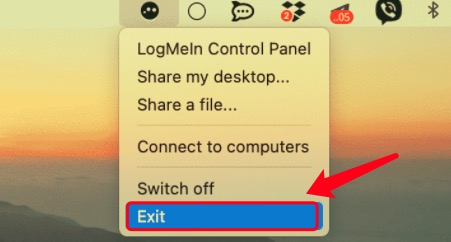
- Ora svuota il Cestino. Quindi, riavvia il computer.
Disinstalla automaticamente LogMeIn su Mac
Puoi rimuovere automaticamente LogMeIn su Mac usando PowerMyMac. Questo strumento, sviluppato da iMyMac, è uno strumento di ottimizzazione con molti vantaggi. Puoi usarlo per liberare spazio di archiviazione sul tuo computer rimuovendo i file spazzatura.
Oltre a ciò, puoi usarlo per rimuovere automaticamente LogMeIn dal Mac. Segui i passaggi seguenti per farlo:
- Prendi PowerMyMac e installalo. Quindi, avvialo sul tuo Mac.
- Clicca Uninstaller sul pannello di sinistra.
- Quindi, fare clic Scannerizzare.
- Nell'elenco delle app che appare, scegli LogMein e tutti i suoi dati.
- Ora, fare clic su Pulito.
- Attendi fino a quando PowerMyMac ti dice che il processo di disinstallazione è terminato.

Come puoi notare, è più facile rimuovere LogMeIn dal Mac usando PowerMyMac. Non devi passare attraverso i cerchi solo per sbarazzarti dell'applicazione. Come tale, puoi ottenere PowerMyMac dal sito Web principale di iMyMac.com.



